티스토리 검색엔진에 등록하기 : 사이트맵과 RSS 피드 추가하는 법
이번 포스팅은 자신의 티스토리를 구글, 네이버, 다음, 빙, zum에 사이트 등록하는 방법입니다.
사이트 등록 외에도, 사이트맵과 RSS 피드까지 등록하는 법도 쓰겠습니다.
구글, 네이버, 다음을 포함한 국내 5대 검색엔진에
자신의 티스토리 블로그를 등록해놔야 검색엔진에 노출이 잘 되겠지요.
우선은, 사이트맵을 만들고, 자신의 티스토리에 업로드해놓으셔야 합니다.
티스토리 사이트맵 제작은 무료 프로그램인 WonderWebWare Sitemap Generator를 이용하시거나,
사이트맵 무료 제작 사이트인 XML-Sitemaps Generator를 이용하시면 됩니다.
(사이트맵 만드는 법을 모르는 분은 밑의 관련글 1을 봐주세요)
# 관련글
1. 티스토리 사이트맵 만들기 : 사이트맵 생성 사이트 및 생성 프로그램 소개
2. 티스토리 RSS : RSS 피드의 뜻과 설정 방법
3. 티스토리 검색엔진에 등록하기 : 사이트맵과 RSS 피드 추가하는 법 (현재글)
4. 티스토리나 워드프레스가 구글 검색에 뜨지 않을 때 : 색인 생성 요청
5. 티스토리 저품질 여부를 알아보는 방법과 푸는 방법
티스토리에 사이트맵 업로드하기
이제 업로드 과정이 필요하지 않습니다.
2019년 4월 27일부로 티스토리에서 사이트맵을 자동생성해주는 덕분이죠 ㅎㅎhttps://maternalgrandfather.tistory.com/sitemap.xml로 들어가보시면 확인 가능해요.
(티스토리 공식 공지사항: [안내] 블로그 사이트맵이 자동으로 생성됩니다. - 2020.4.27)
바로 밑의 업로드 내용은 궁금하신 분들만 참고로 읽어주세요.
사이트맵을 제작한 후, 티스토리에 비공개 글로 사이트맵을 업로드하시면 됩니다.
이후 업로드한 파일의 url을 알아내야 하는데, 밑의 사진처럼 마우스 우측 버튼을 누르시고,
"링크 주소 복사" 또는 "속성"에 들어가시면 url을 볼 수 있습니다.
url 예시 : https://ooo.tistory.com/attachment/cfile2.uf@ooooooooooooooo.xml
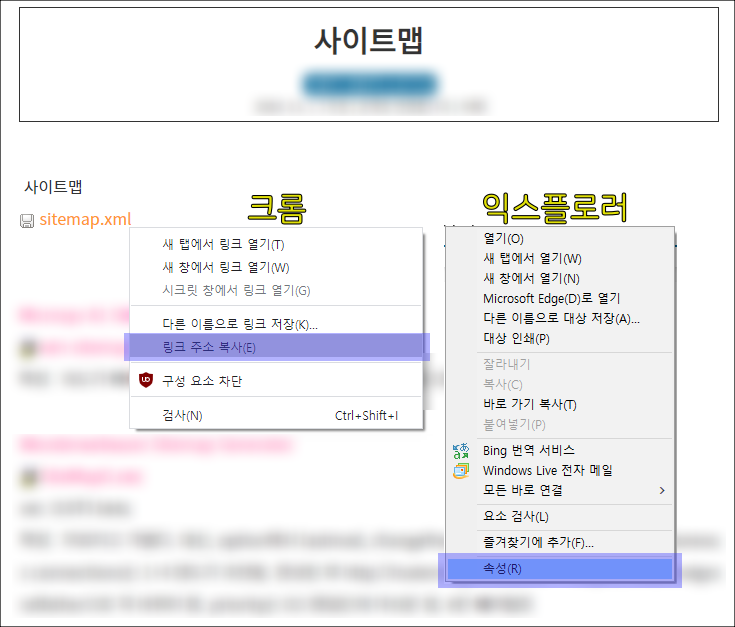
이제 구글, 네이버, 다음, 빙, zum에 등록하는 법을 각각 알아보겠습니다.
구글에 사이트 등록하기
구글에 내 블로그를 등록하려면, 구글 검색콘솔에서 등록하시면 됩니다.
1. 구글 검색콘솔에서 블로그 url 입력하기
구글 검색콘솔에 들어가서 로그인하시고, 우측 "URL 접두어"에 자신의 블로그 url 주소를 입력하시면 됩니다.
입력하실 때는 http 말고 https로 써주세요.
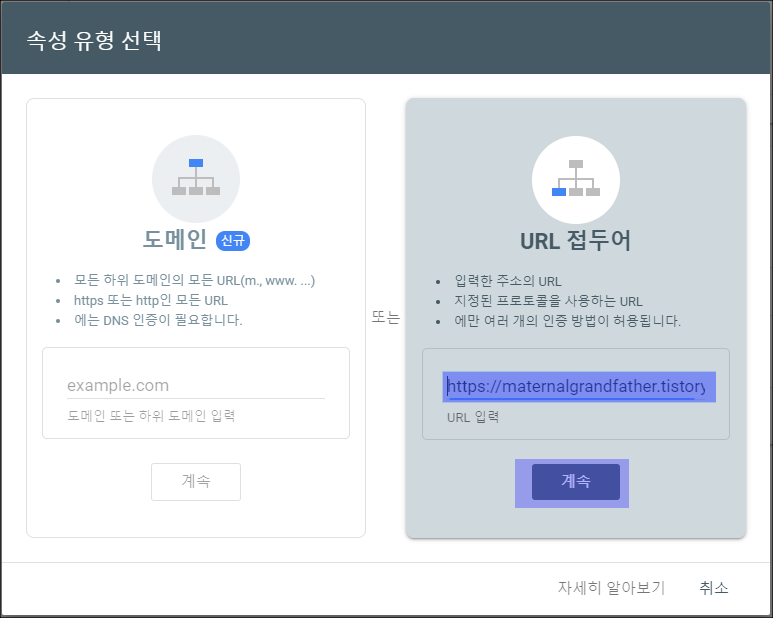
2. 확인 방법으로 "HTML 태그"를 이용하세요.
HTML 태그를 눌러보면, <head> 태그 안에 입력할 사이트 확인코드를 보여줍니다.
이 코드를 복사 (Ctrl+C) 하시고,
티스토리의 스킨편집-HTML에 <head> 태그 안에 붙여넣기 (Ctrl+V) 해주세요.
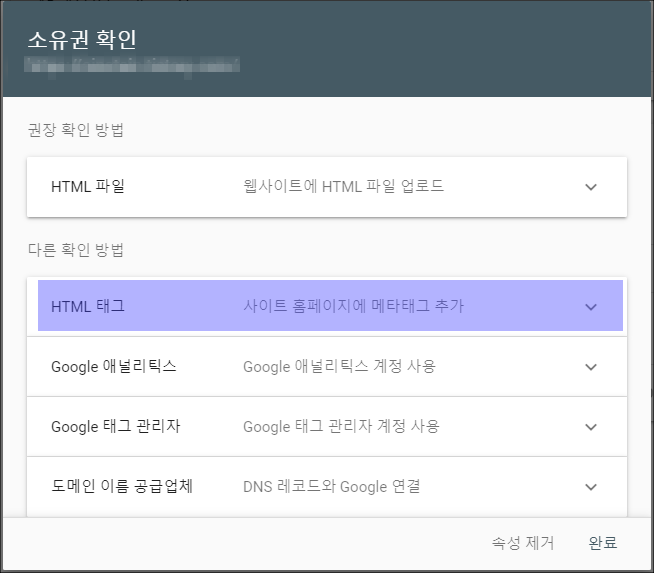
HTML 태그, Google 애널리틱스, Google 태그 관리자 셋 다 가능할 것 같지만,
티스토리 유저들이 제일 즐겨하는 HTML 태그로 진행해주세요.
3. 사이트맵과 RSS를 등록해주세요.
좌측 탭의 Sitemaps에 들어가서, 사이트맵과 RSS를 등록해주세요.
사이트맵을 등록하려면, https://ooo.tistory.com/sitemap.xml 본인의 사이트맵 주소를 입력하면 됩니다.
사이트맵을 등록하려면, 업로드해뒀던 사이트맵의 url 주소를 입력하시면 되요.url 주소 예 : https://ooo.tistory.com/attachment/cfile2.uf@ooooooooooooooo.xml
rss 주소는 자신의 티스토리 주소 끝에 /rss/를 붙이시면 되요
(가능하면 rss 뒤에 슬래쉬도 붙여주시는 게 더 좋아요).
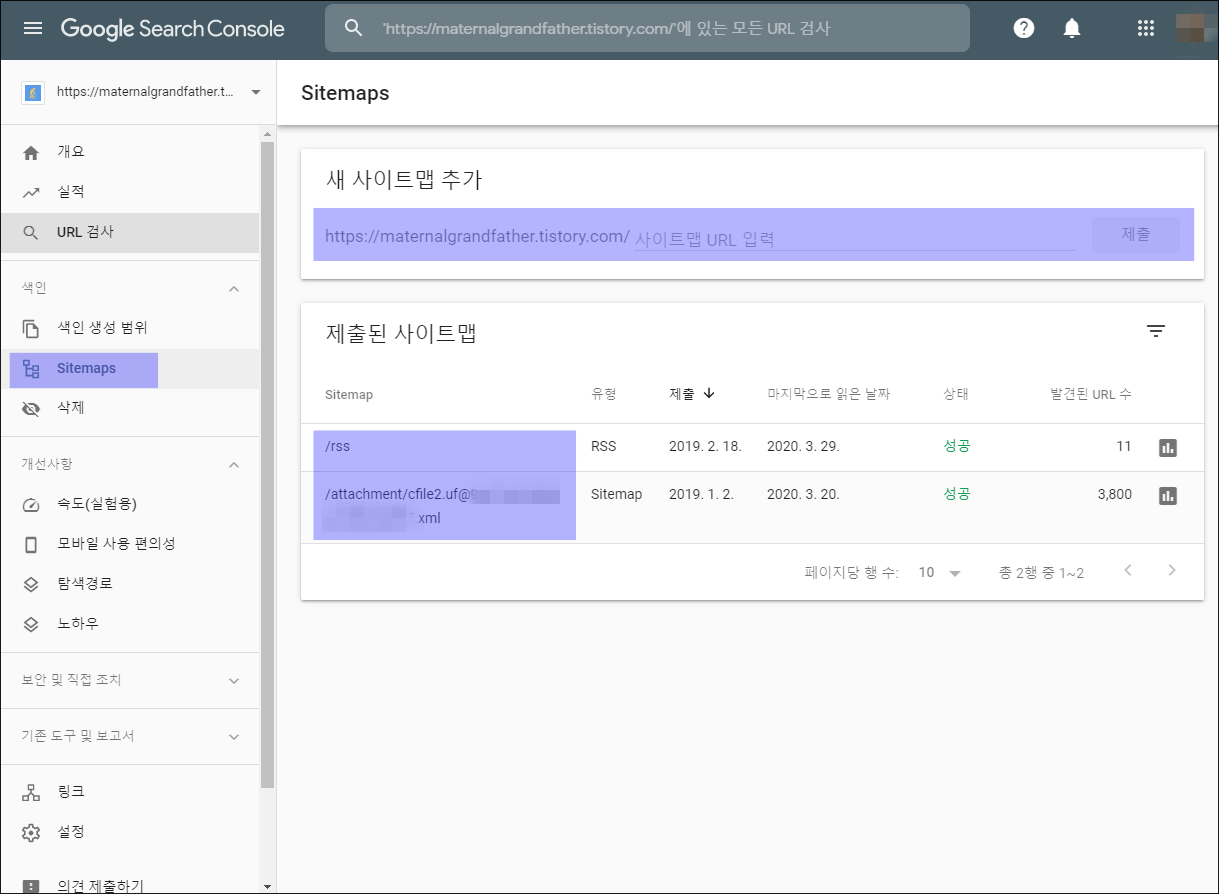
네이버에 사이트 등록하기
네이버 웹마스터 도구에 들어가서 티스토리 블로그를 등록해주세요.
1. 로그인 후 상단 우측에 웹마스터 도구에 들어가기
링크된 네이버 웹마스터 도구에 들어가서,
로그인을 하시고, 웹마스터 도구를 눌러주세요.
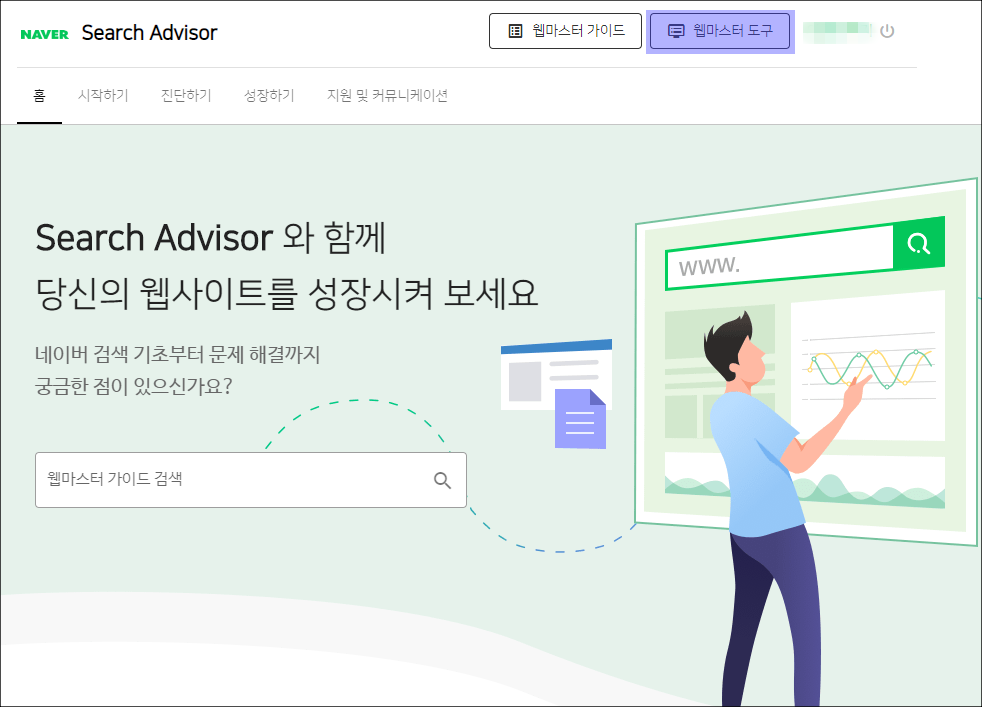
2. 본인의 티스토리 블로그 주소를 입력해주세요.
https로 해서 자신의 티스토리 주소를 입력하시면 되요.
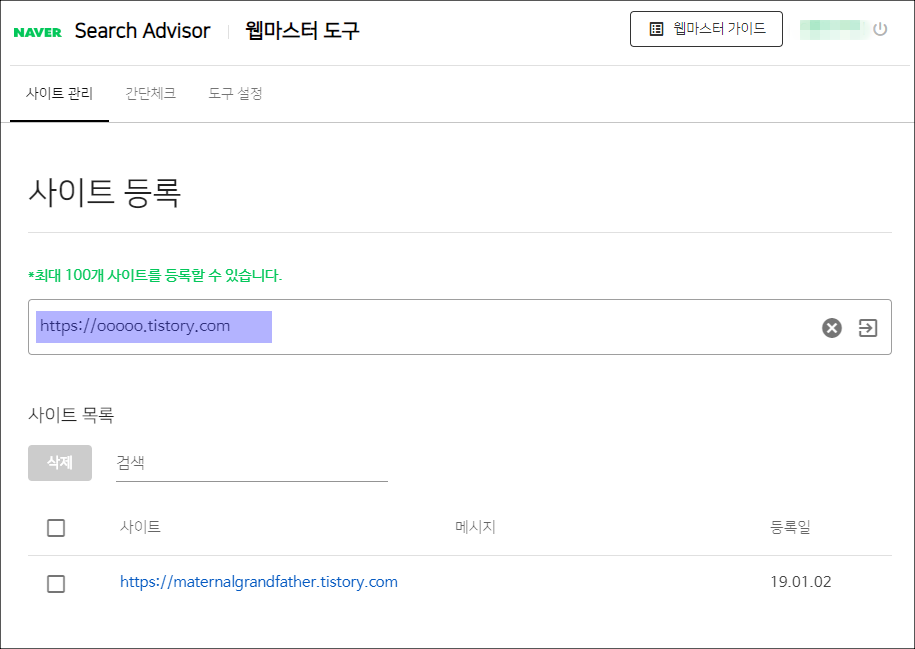
3. 사이트 소유권 확인하기
사이트 확인코드를 복사 (Ctrl+C)해서,
티스토리 스킨편집 - HTML에서 <head> 태그 안에 붙여넣기 (Ctrl+V) 주세요.
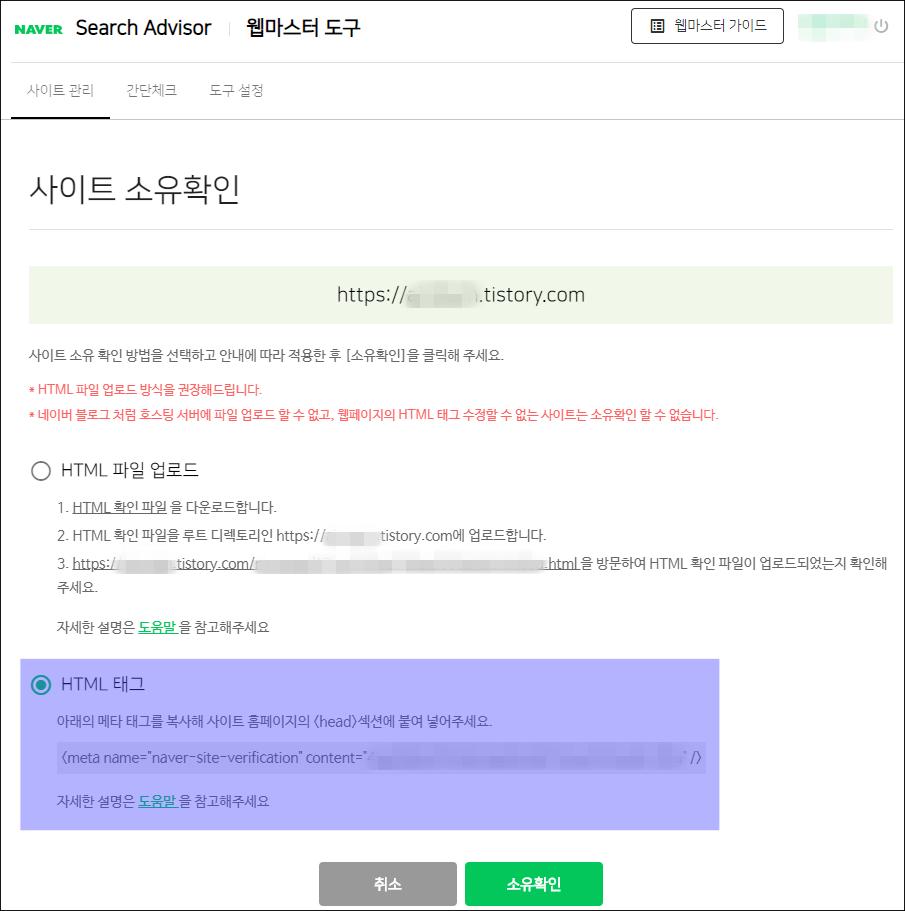
4. 사이트맵과 RSS 제출하기
좌측 탭의 "요청"에 들어가면, 사이트맵 제출과 RSS 제출이 보입니다.
이 곳에서 각각 사이트맵과 RSS를 제출하시면 되요.
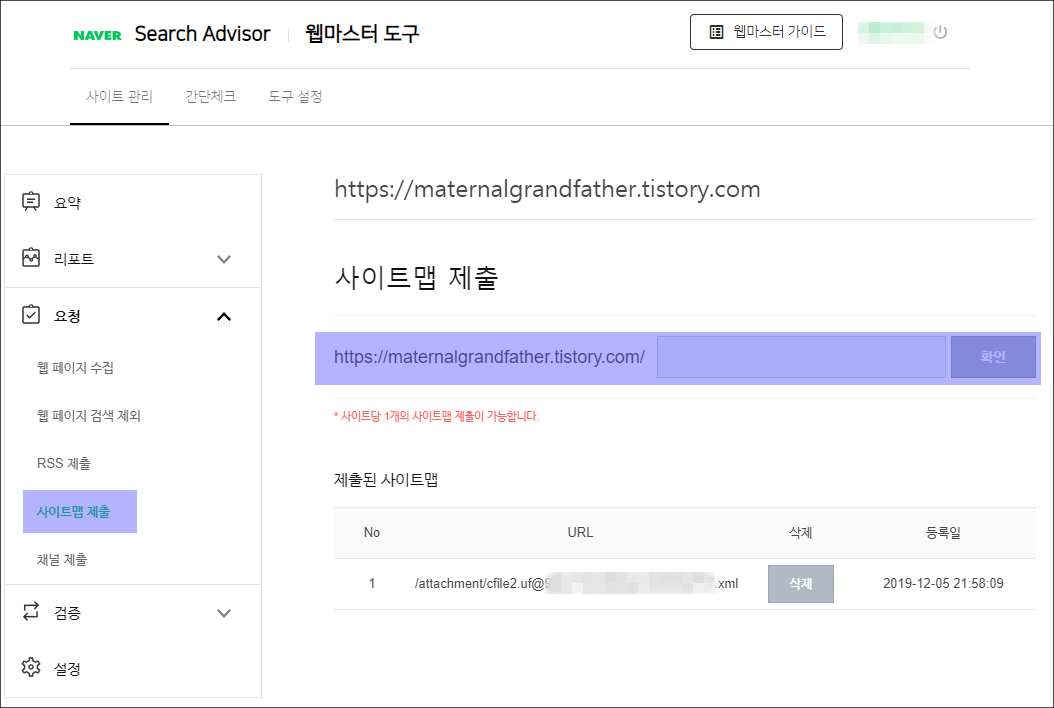
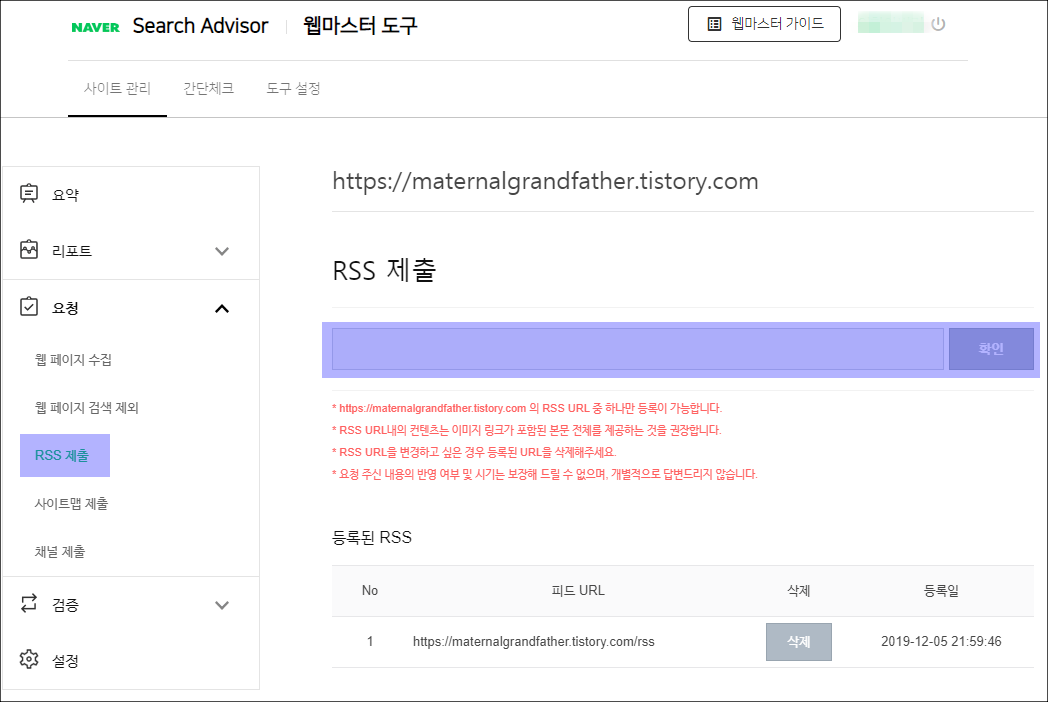
참고로, 지금 보니 저는 rss 뒤에 슬래쉬를 안 붙였군요 ㅠㅠ
별 문제 없어서 그냥 놔뒀어요;
다음에 사이트 등록하기
티스토리는 다음에 자동으로 사이트 등록이 되므로, 하실 필요가 없어요.
다음 카카오그룹에서 티스토리를 운영하는 덕분이죠.
참고로, 사이트 등록을 하는 방법은 Daum 검색등록에 들어가시면 되요.
어떻게 생겼는지 사진만 보고 넘어갈게요 ㅎㅎ
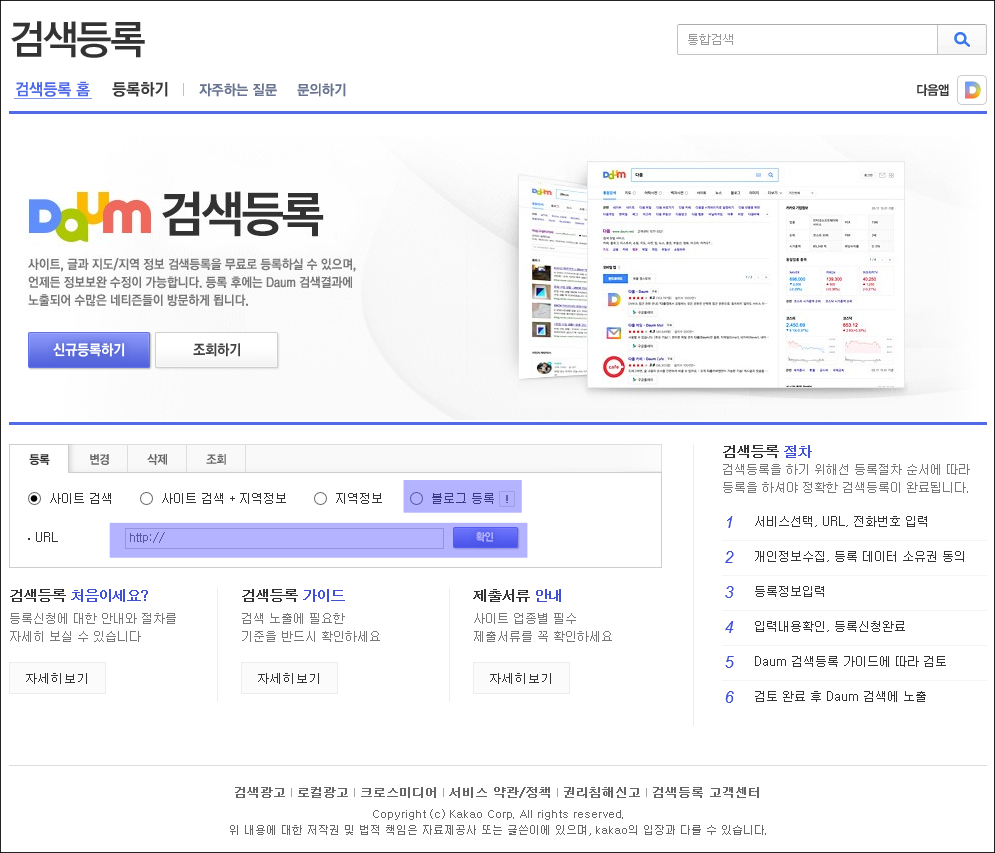
빙에 사이트 등록하기
마이크로소프트가 운영하는 빙 (Bing). 여기에도 등록하시는 걸 추천드려요.
빙에서 구글 아이디로 로그인하시면,
빙 웹마스터 도구와 구글 검색콘솔은 연동되서 한방에 사이트 등록이 가능해요.
1. 빙 웹마스터 도구에 들어가서 구글 아이디로 로그인해주세요.
가급적이면, 구글 아이디로 로그인하시는 게 좋아요.
구글 아이디로 로그인하면, 구글 검색콘솔과 빙 웹마스터 도구가 바로 연동되는 엄청난 장점이 있어요.
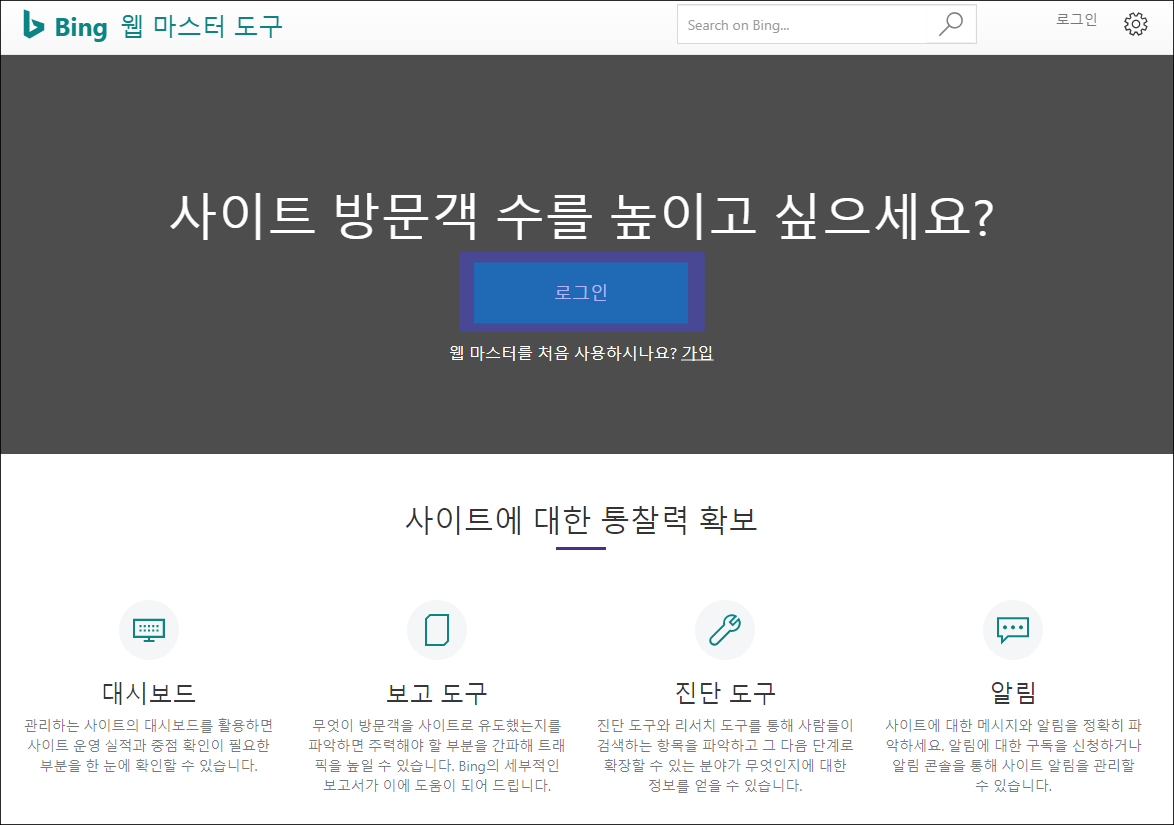
2. 사이트 주소를 입력해주세요.
자신의 티스토리 블로그 주소를 입력하시면 되요.
http 대신 https로 입력해주세요.
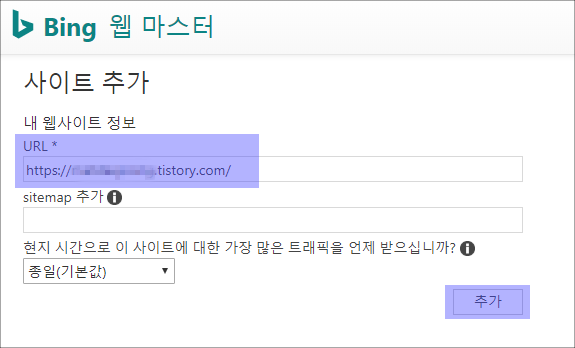
3. 구글 검색콘솔에서 "가져오기"를 눌러주세요.
구글 아이디로 로그인했고, 구글 검색콘솔에 자신의 블로그를 등록해놨다면,
아래 사진처럼 가져오기로 한번에 등록을 할 수 있습니다 (추천하는 방법).
하지만, 사이트 확인코드를 직접 입력하고 싶은 분들은,
(구글 검색콘솔, 네이버 웹마스터 도구 때와 똑같이) 사이트 확인코드를
스킨편집 - HTML의 <head> 태그 안에 붙여넣기 해주세요 (비추천).
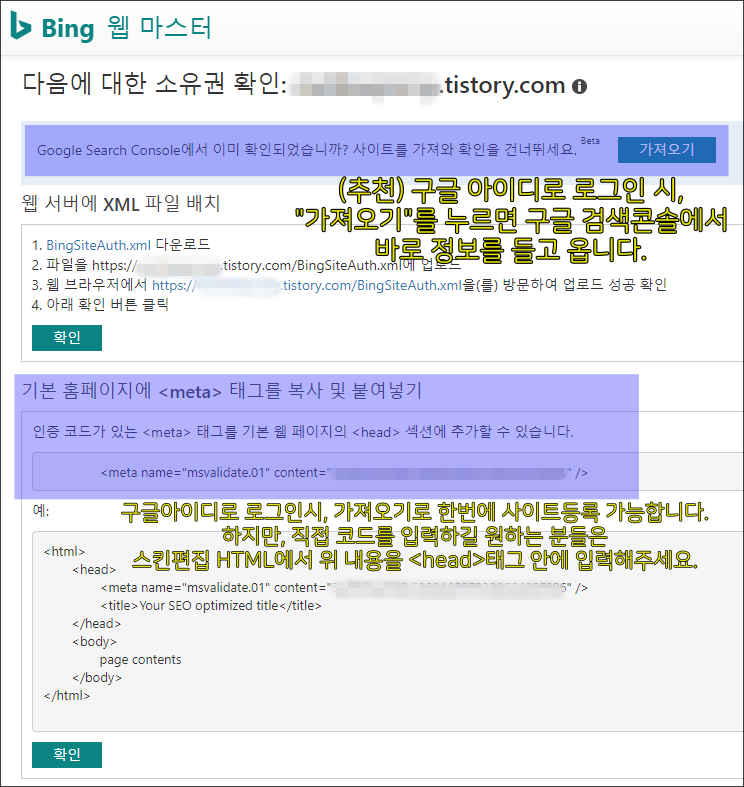
4. 사이트맵과 RSS를 제출해주세요.
좌측 탭의 "내 사이트 구성" - "URL제출"로 들어가서,
미리 만들어둔 사이트맵과 RSS를 제출해주세요.
사이트맵 주소를 알아내기 위해서는 이 글 상단의 티스토리에 사이트맵 업로드하기를 봐주시고,
RSS 주소는 블로그 주소 뒤에 /rss/를 붙여주시면 되요.
줌(zum)에 사이트 등록하기
ZUM 사이트 검색등록에서 진행하시면 되요.
다른 네 군데와 다르게, 사이트 정보를 입력하면,
zum에서 하루~며칠 정도 심사를 한 후 등록시킬지 말지 여부를 결정해요.
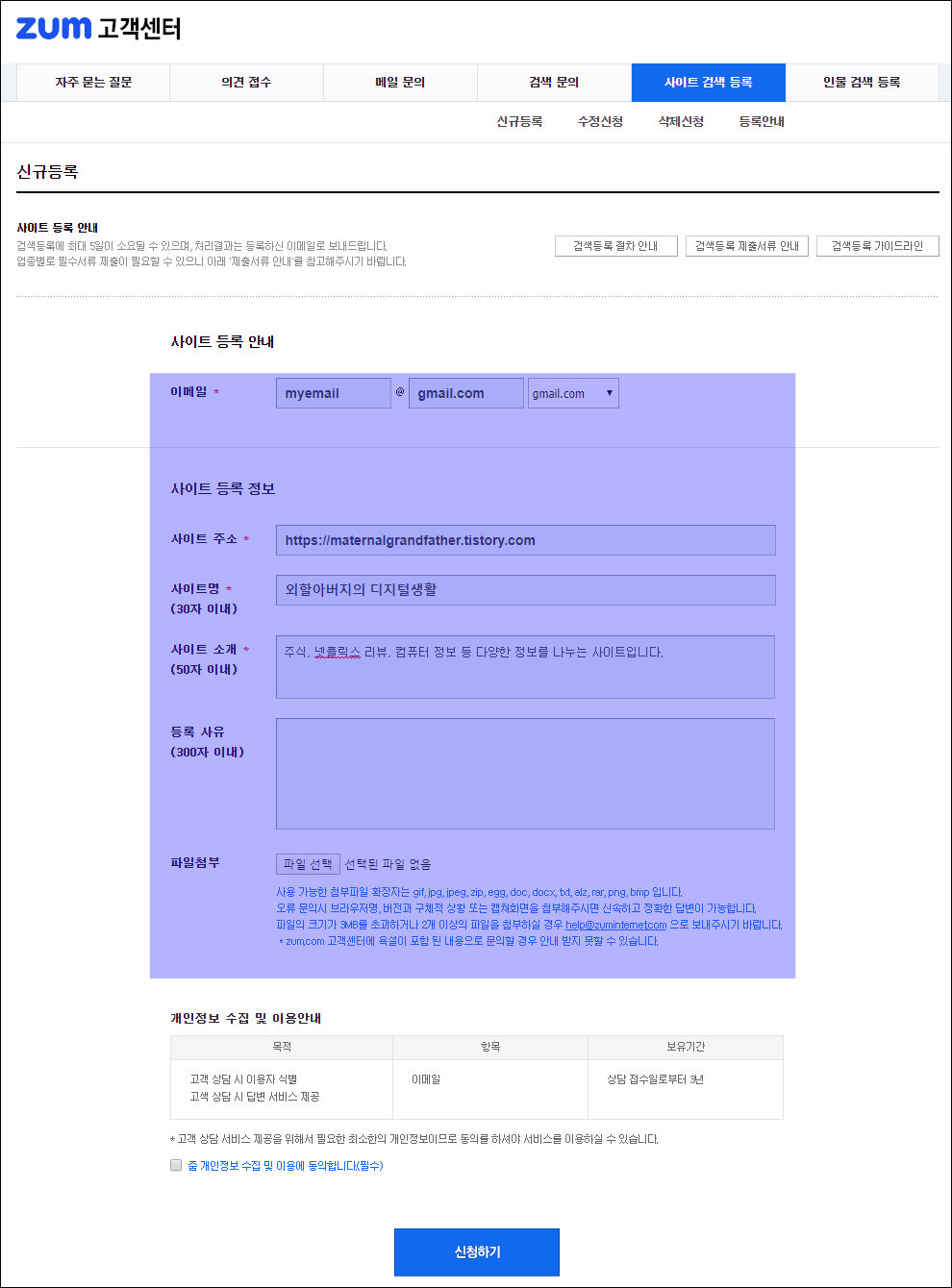
결론
이상으로, 국내 5대 검색엔진 - 구글, 네이버, 다음, 빙, 줌(zum) -에
자신의 블로그를 등록하는 방법을 알아봤습니다.
글을 최소 한 개 이상 쓰신 후, 사이트맵을 만들고, 그다음에 검색엔진에 등록하시면 됩니다.
궁금한 부분은 댓글로 달아주시면 감사하겠습니다.
# 관련글
1. 티스토리 사이트맵 만들기 : 사이트맵 생성 사이트 및 생성 프로그램 소개
2. 티스토리 RSS : RSS 피드의 뜻과 설정 방법
3. 티스토리 검색엔진에 등록하기 : 사이트맵과 RSS 피드 추가하는 법 (현재글)
4. 티스토리나 워드프레스가 구글 검색에 뜨지 않을 때 : 색인 생성 요청
5. 티스토리 저품질 여부를 알아보는 방법과 푸는 방법